طرق لفتح لوحة المفاتيح على جهاز كمبيوتر محمول
تم تجهيز بعض أجهزة الكمبيوتر المحمولة بميزة إضافية تسمح لك بتعطيل لوحة المفاتيح مؤقتًا. في سياق هذه المقالة ، سوف نوضح كيف يمكنك تعطيل هذا القفل ، بالإضافة إلى بعض المشاكل التي يمكن مواجهتها في بعض الأحيان.
محتوى
فتح لوحة المفاتيح على جهاز كمبيوتر محمول
يمكن أن يكون سبب حظر لوحة المفاتيح على حد سواء مفاتيح الساخنة المذكورة سابقا ، وبعض العوامل الأخرى.
الطريقة 1: اختصار لوحة المفاتيح
هذه الطريقة لإلغاء القفل مناسبة للحالة عند الضغط على المفاتيح الموجودة على لوحة المفاتيح ، نتيجة توقفها عن العمل. اعتمادًا على نوع الكمبيوتر المحمول ، قد تختلف الأزرار التي تحتاج إليها:
- على لوحة مفاتيح كاملة الوظائف ، يكفي عادةً الضغط على "Fn + NumLock" ؛
- على أجهزة الكمبيوتر المحمولة مع لوحة مفاتيح مختصرة ، تحتاج إلى الضغط على زر "Fn" وإلى جانبه واحدة من المفاتيح العليا من "F1" إلى "F12" .
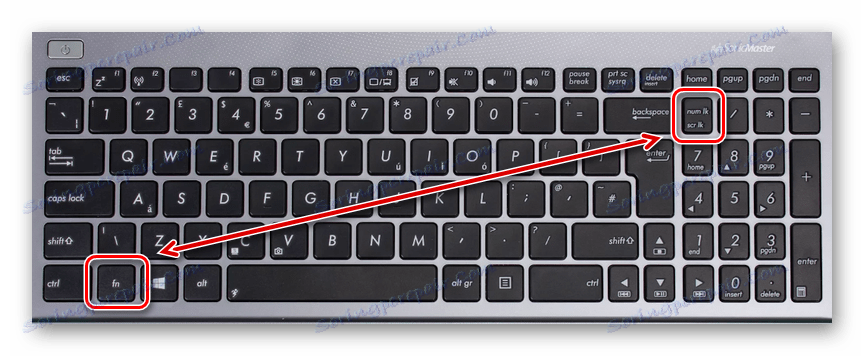
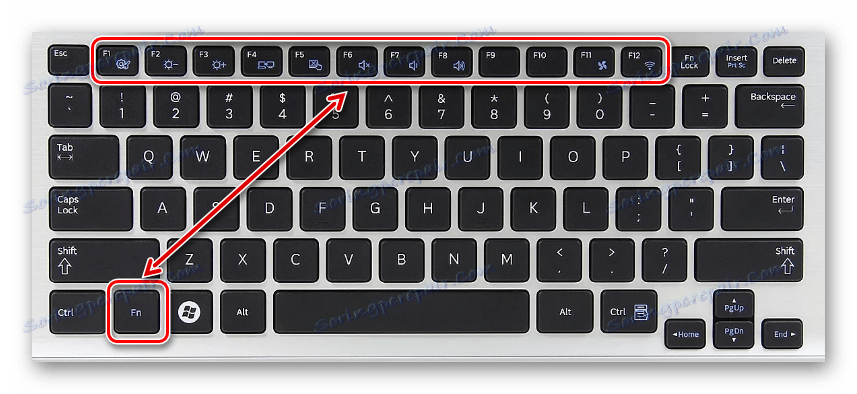
في معظم الحالات ، يتم وضع علامة على الزر المطلوب مع رمز خاص مع صورة القفل - وهذا هو بالضبط ما تحتاج للضغط بالاشتراك مع "FN" .
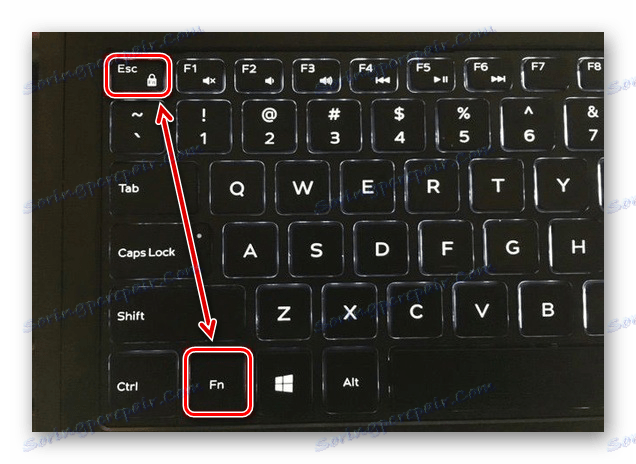
انظر أيضا: كيفية تمكين مفاتيح F1 - F12 على جهاز كمبيوتر محمول
الطريقة 2: إعدادات الأجهزة
يمكن إلغاء تنشيط لوحة المفاتيح تمامًا بواسطة أدوات نظام Windows. لتمكينه ، تحتاج إلى الانتقال إلى إعدادات الأجهزة.
- افتح "لوحة التحكم" من خلال قائمة "ابدأ" وحدد "إدارة الأجهزة" .
انظر أيضا: كيفية فتح "إدارة الأجهزة"
- في القائمة ، قم بتوسيع قسم "لوحة المفاتيح" .
- إذا كان هناك رمز سهم بجانب رمز لوحة المفاتيح ، فافتح قائمة السياقات واختر "تمكين" . عادة لا يمكن تشغيل لوحة المفاتيح أو تشغيلها.
- إذا كان هناك رمز به مثلث أصفر ، استخدم قائمة السياق لإزالة الجهاز.
- الآن تحتاج إلى إعادة تشغيل الكمبيوتر المحمول لإكمال فتح.
انظر أيضا: كيفية إعادة تشغيل الكمبيوتر
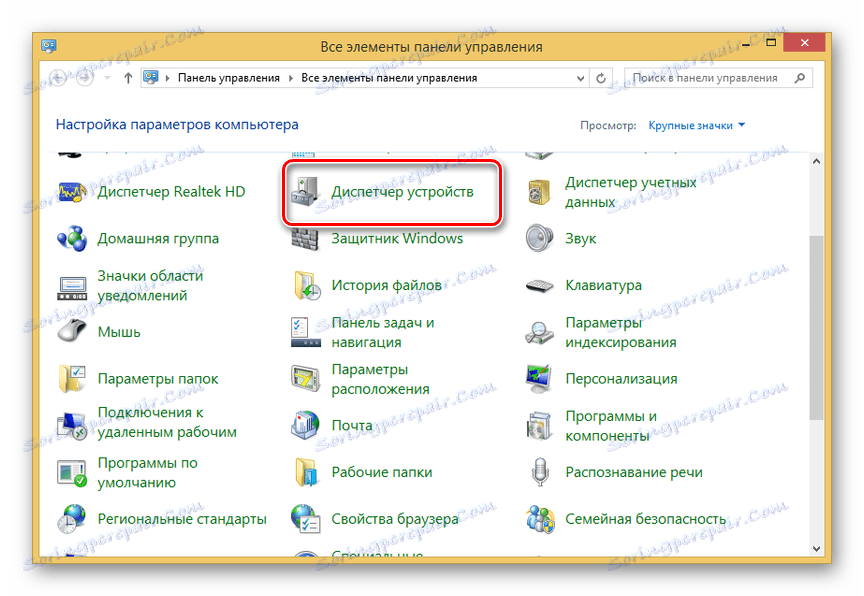
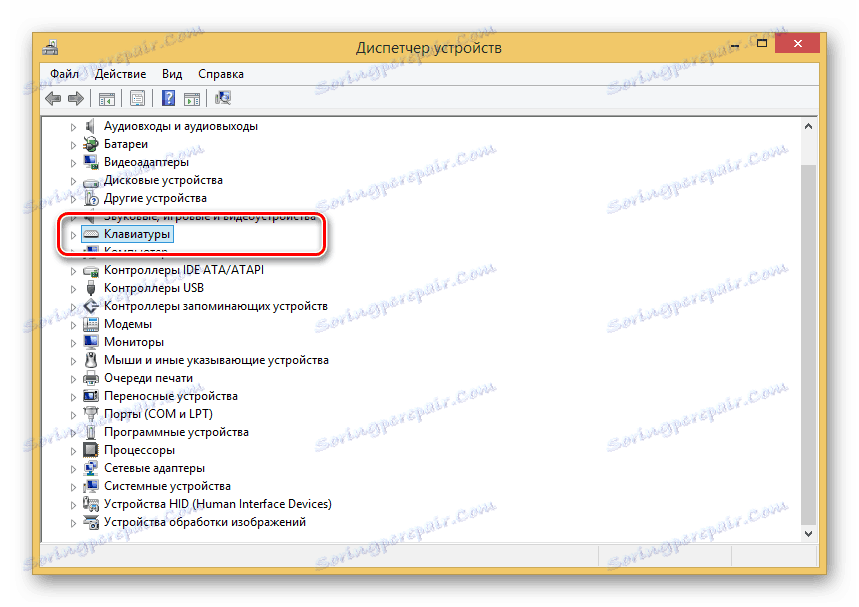

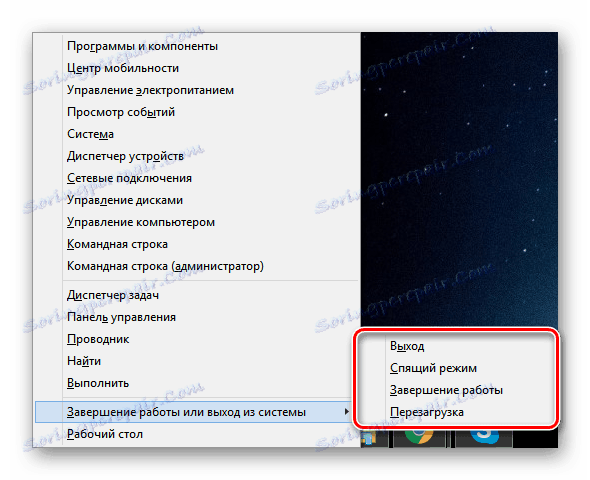
إذا كان لديك شيء خاطئ ، يرجى الاتصال بنا في التعليقات.
الطريقة الثالثة: البرامج الخاصة
عند استخدام كمبيوتر محمول خاص بشخص آخر باستخدام لوحة مفاتيح مقفلة ، قد يكون مالك الجهاز قد قام بتثبيت برنامج خصيصًا لهذا الغرض. لتجاوز هذا البرنامج هو إشكالية للغاية وأنه من الأسهل بكثير استخدام الأجهزة الطرفية الخارجية.
عادةً ، تحتوي هذه البرامج على مجموعة مفاتيح خاصة بها ، حيث يمكنك الضغط على المفتاح الذي يسمح لك بإلغاء قفل لوحة المفاتيح. يجب أن تجرب التوليفات التالية:
- "Alt + Home" ؛
- "Alt + End" ؛
- "Ctrl + Shift + Del" متبوعًا بـ "Esc" .
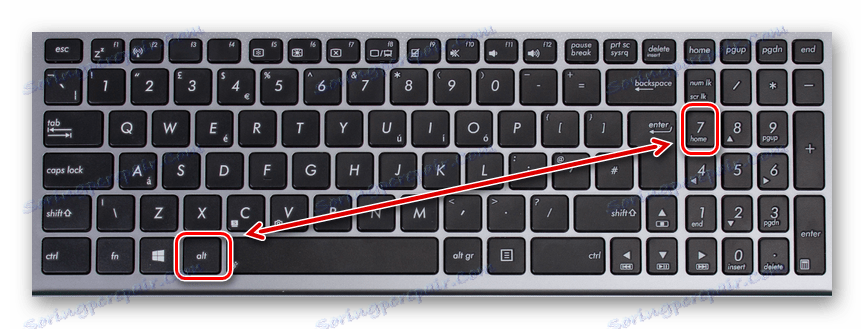


هذه الأقفال نادرة ، لكنها لا تزال تستحق الاهتمام.
الطريقة الرابعة: إزالة الفيروسات
بالإضافة إلى الحظر المستهدف على لوحة المفاتيح من قبل المستخدم ، يمكن لبعض أنواع البرامج الضارة أن تفعل الشيء نفسه ، خاصةً إذا لم يكن هناك برنامج مكافحة فيروسات على جهاز الكمبيوتر. يمكنك حل المشكلة باللجوء إلى برامج خاصة تسمح لك بالعثور على الملفات المصابة وحذفها.
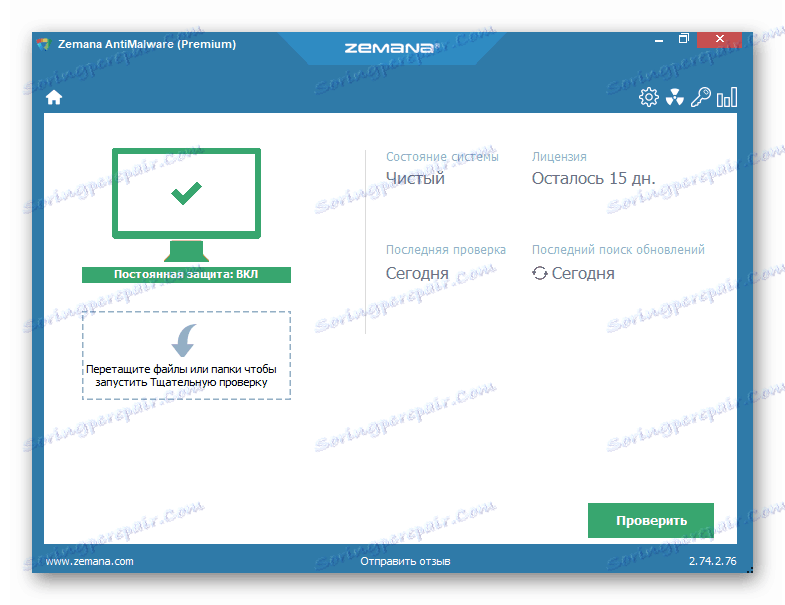
مزيد من التفاصيل:
برنامج إزالة فيروس الكمبيوتر
كيفية فحص جهاز الكمبيوتر الخاص بك بحثًا عن الفيروسات دون تثبيت برامج مكافحة الفيروسات
بالإضافة إلى البرامج ، يمكنك أيضًا استخدام الخدمات عبر الإنترنت التي وصفناها في أحد الإرشادات.
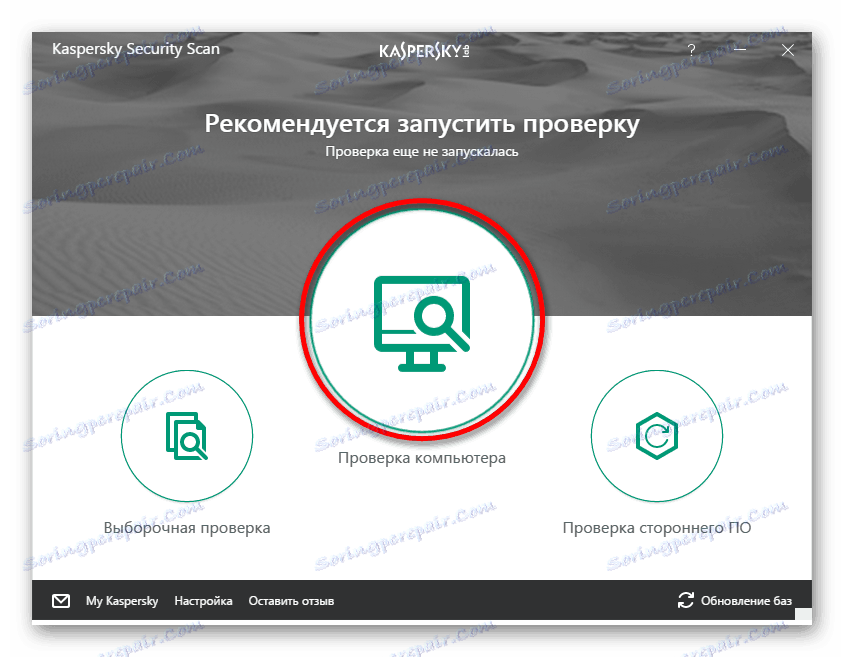
مزيد من التفاصيل: مسح الكمبيوتر عبر الإنترنت بحثًا عن الفيروسات
بعد الانتهاء من تنظيف النظام من الفيروسات ، تحتاج إلى تنزيل البرنامج وتثبيته كلنر . مع ذلك ، يمكنك إزالة القمامة من جهاز الكمبيوتر الخاص بك ، بما في ذلك الملفات ومفاتيح التسجيل التي يمكن أن تكون قد تم إنشاؤها بواسطة البرامج الضارة.

مزيد من التفاصيل: تنظيف جهاز الكمبيوتر الخاص بك مع كلنر
إذا لم تحقق أي من الطرق الواردة في هذا الدليل نتائج مناسبة ، فيجب التفكير في المشاكل المحتملة مع لوحة المفاتيح. حول طرق التشخيص واستكشاف الأخطاء وإصلاحها ، أخبرنا في المقالة المقابلة على الموقع.
مزيد من التفاصيل: لا تعمل لوحة المفاتيح على كمبيوتر محمول
استنتاج
هذه الطرق كافية لإزالة أي قفل من لوحة مفاتيح تعمل بكامل طاقتها. علاوة على ذلك ، بعض الطرق قابلة للتطبيق أيضًا على أجهزة الكمبيوتر الشخصية.